Musica per ogni gusto, ma più che altro, bisognerebbe dire la musica giusta al momento giusto. Questa è l’idea di Smart Music, un software che cerca di proporre la musica più adatta al momento della giornata, all’umore e alle condizioni meteorologiche, affinché l’utente possa rilassarsi, ricaricarsi o semplicemente accompagnare una determinata attività della propria vita con il sound migliore.
Questa app, pensata per Windows 8, è gratuita, facile da installare e ancora più semplice da usare. La musica viene riprodotta in streaming da un database proprietario dell’app stessa, che contiene centinaia di canzoni, di diversi cantanti e di diversi anni. La musica, poi, viene riprodotta anche in background, per consentire l’utilizzo del PC e il proseguimento delle proprie attività.
Per avere Smart Music nella schermata di Start di Windows 8, è sufficiente visitare il link indicato con il browser Internet Explorer e lì cliccare sul pulsante Visualizza in Windows Store .
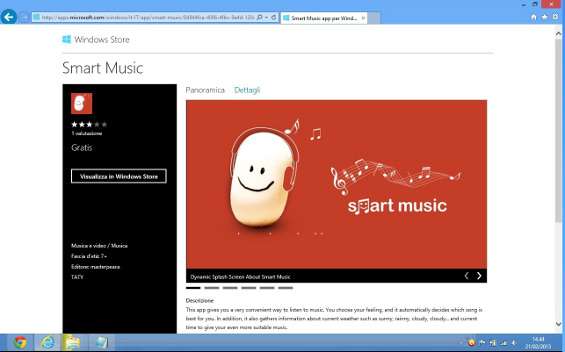
Una volta avviato lo Store, bisogna cliccare su Installa e attendere il termine della procedura di setup. Alla comparsa del pop-up di avviso, è sufficiente recarsi nella Start screen di Windows 8 e individuare la tile dedicata a Smart Music. Un clic e il programma si avvia, mostrando alcune delle compilation disponibili in database.
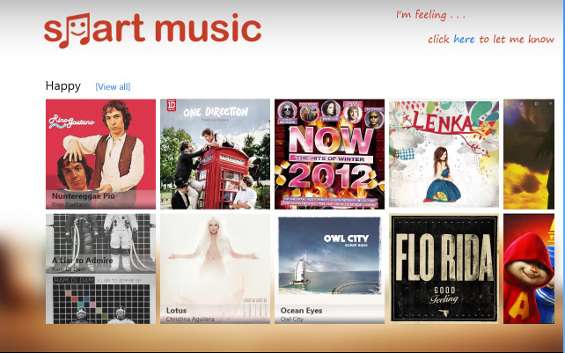
Da qui è già possibile selezionare quale compilation ascoltare, altrimenti, per lasciare che il software scelga la musica giusta in base ai parametri di cui si è detto poco sopra, cliccare sulla scritta here in blu presente in alto. Compare così una nuova schermata.
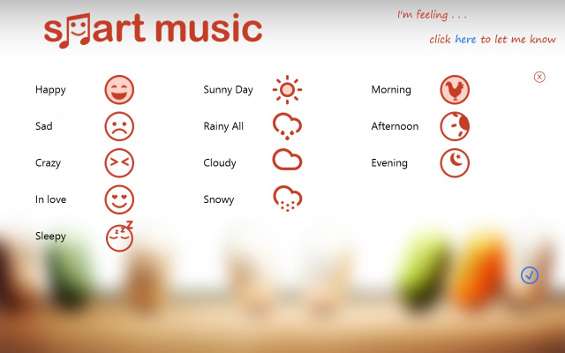
Qui selezionare l’umore fra quelli disponibili (felice, triste, impazzito, innamorato, addormentato), scegliere le condizioni meteorologiche della giornata (soleggiato, piovoso, nuvoloso e nevoso) e il momento del giorno in cui ci si trova (mattino, pomeriggio o sera). Un clic sul segno di spunta ed ecco comparire la musica giusta, sulla base della selezione effettuata.
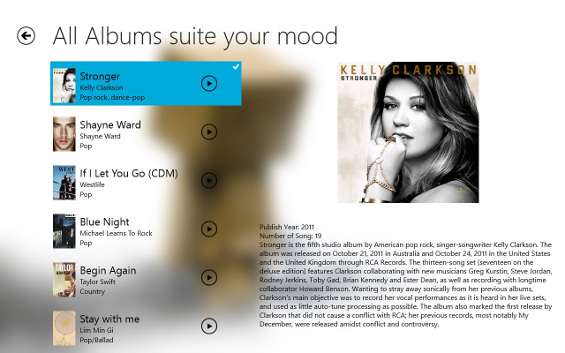
Un clic su uno degli album in elenco permette di avviare la riproduzione della prima canzone in elenco.
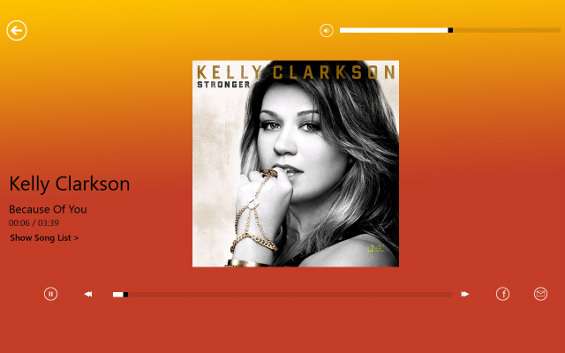
Un clic su Show Song List permette di visualizzare e selezionare la canzone preferita dell’album riprodotto.
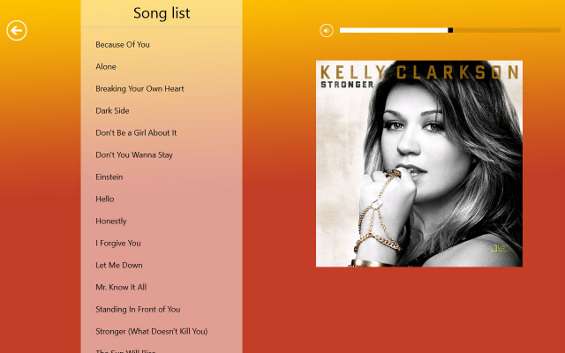
A riproduzione iniziata, è sufficiente cliccare su Start in basso a sinistra oppure sul pulsante Start della tastiera per tornare al Desktop o alle altre finestre della propria attività, continuando a lavorare con il PC e la musica di sottofondo.